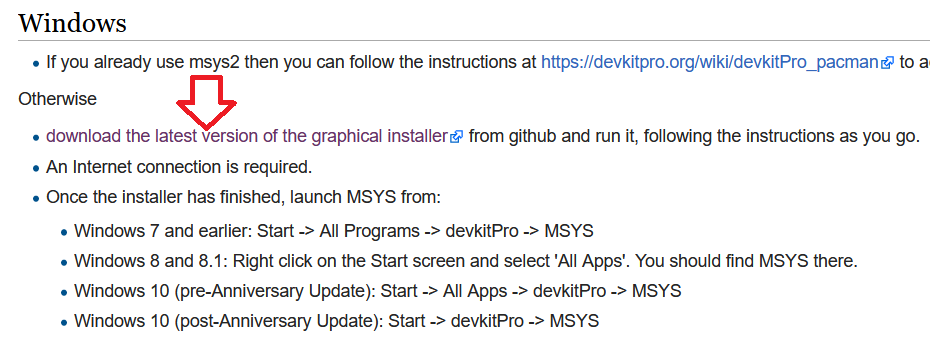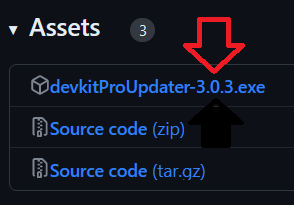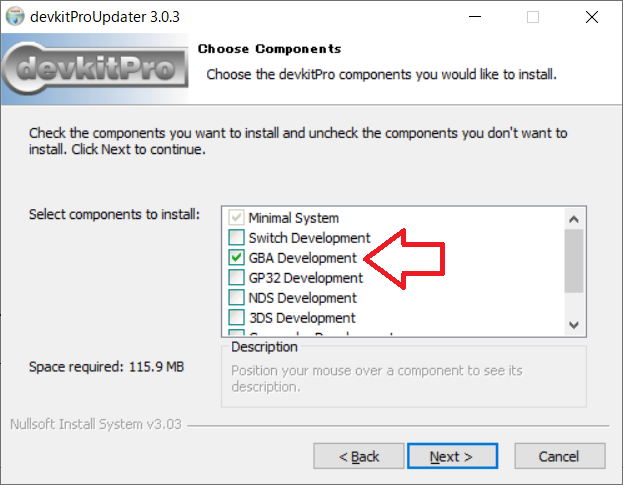Doc.1 devkitPro(開発環境)のインストール†
このページではWindowsのdevkitProインストーラを使った方法を説明します。
インストーラのダウンロード†
- devkitPro公式ページにアクセスして「download the latest version of the graphical installer」をクリックします。
- 次に「devkitProUpdater-x.x.x.exe」をダウンロードします。
- ダウンロード完了後、インストーラを起動してください。
インストーラのセットアップ†
- Welcome to devkitProUpdater Version x.x.x
起動画面。とりあえず次へ進みます。
- Install or just download files?
「Download and Install/ install from downloaded files」を選択します。
- Keep downloaded files after install?
インストール後の後処理について。ダウンロードファイルがいらない場合「Remove downloaded files」を選択します。
- Check the components you want to install and uncheck the components you don't want to install. Click Next to continue.
GBA開発だけしたい場合は「GBA Development」のみチェックをします。他の開発もしたい場合は別途追加してください。
- devkitProUpdater will install devkitPro components in the following directory.
devkitProのインストール先とアップデータの置き場所を指定します。devkitARMなどのバージョンが上がったことを知った時はアップデータを通して行ってください。
- Select the start Menu folder in which you would like to create the program's shortcuts.
スタートメニューのインストール先。特に問題ないので次へ。
- Installation complete.
おつかれさまでした。
環境変数†
インストーラーにより、いくつかシステム環境変数が登録されます。OSをクリーンに保ちたいという方は仮想マシンで構築することを検討してみてください。
Path c:\devkitPro\msys2\usr\bin
DEVKITARM /opt/devkitpro/devkitARM
DEVKITPPC /opt/devkitpro/devkitPPC
DEVKITPRO /opt/devkitpro
アンインストール†
「C:\devkitPro\uninst.exe」を使えば綺麗に削除してくれます。
- 2023/04/11
- 2014/10/28
- 2011/03/06
![[PukiWiki] [PukiWiki]](image/pukiwiki.png)
![[PukiWiki] [PukiWiki]](image/pukiwiki.png)